スポンサーリンク
iPhone版LINEでは、未読数がアイコン右上の赤い丸に表示されます。これが「邪魔」「消したい」という人向けに、その未読件数の赤い丸(正式名称:バッジ)を非表示に設定する方法を紹介します。
赤い丸を非表示(無効)にしますが、もちろんトークはちゃんと届きますし、その他の通知は引き続き届きます(※そちらもオフにしたければ、同じ設定画面で変更が可能)。
※2017年3月2日現在、未読数のバッジに関連した不具合が発生中です。次の記事をあらかじめ確認しておいてください→「【LINE】既読にしても通知バッジの数字が消えない問題が発生中(iPhone版LINE 7.1.0アップデート)※対策手順あり」
スポンサーリンク
バッジ(未読アイコン・赤い丸)
今回非表示にしたいのは、次の赤い丸の未読件数表示です。
この赤い丸(バッジ)を、表示しないようにします。
※全部「既読」にして、もう未読トークはないはずなのに、まだバッジが表示され続ける(数字が減らない)という人は、次の記事を参考にしてください→【LINE】既読にしても通知バッジの数字が消えない問題が発生中(iPhone版LINE 7.1.0アップデート) ← ここで紹介している方法では、復活してしまう場合があります。毎回消すのが面倒、となったら、今回紹介する「非表示」の方法の利用も検討してください(不具合が直ったら、元に戻せば良い)
非表示にする手順
非表示にするには、まずiPhone本体の「設定」アプリを開きます。
そして、「通知」を開きます。
すると、アプリの一覧が表示されるので、「LINE」を選択します。
すると、LINEの通知について、iPhone本体側で制御している設定の一覧が表示されるので、「Appアイコンにバッジを表示」を「オフ」に設定してください。
設定完了
設定が完了したら、「ホーム」ボタンで、もう一度LINEアイコンを表示させてみてください。
バッジの数字が消えているはずです。
もう一度先ほど変更した設定を「オン」に戻すと、バッジが再表示され、数字もそのまま元に戻ります(非表示にしても、数字はカウントされ続けているので)。
関連
スポンサーリンク
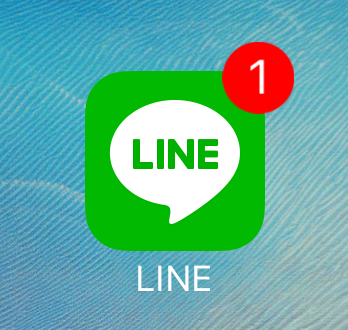

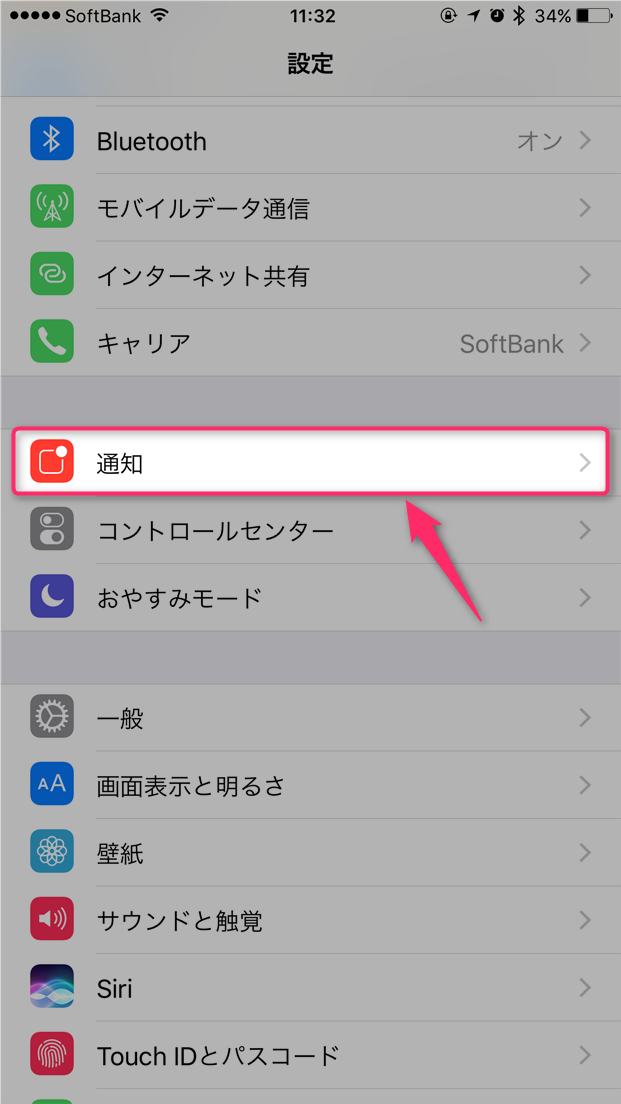
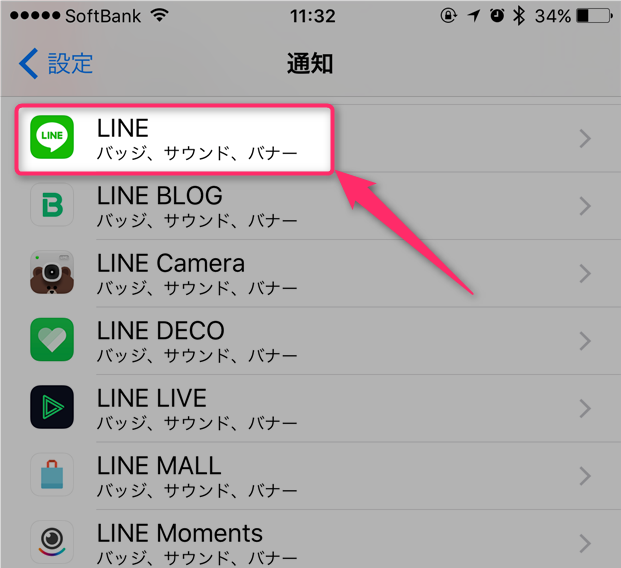
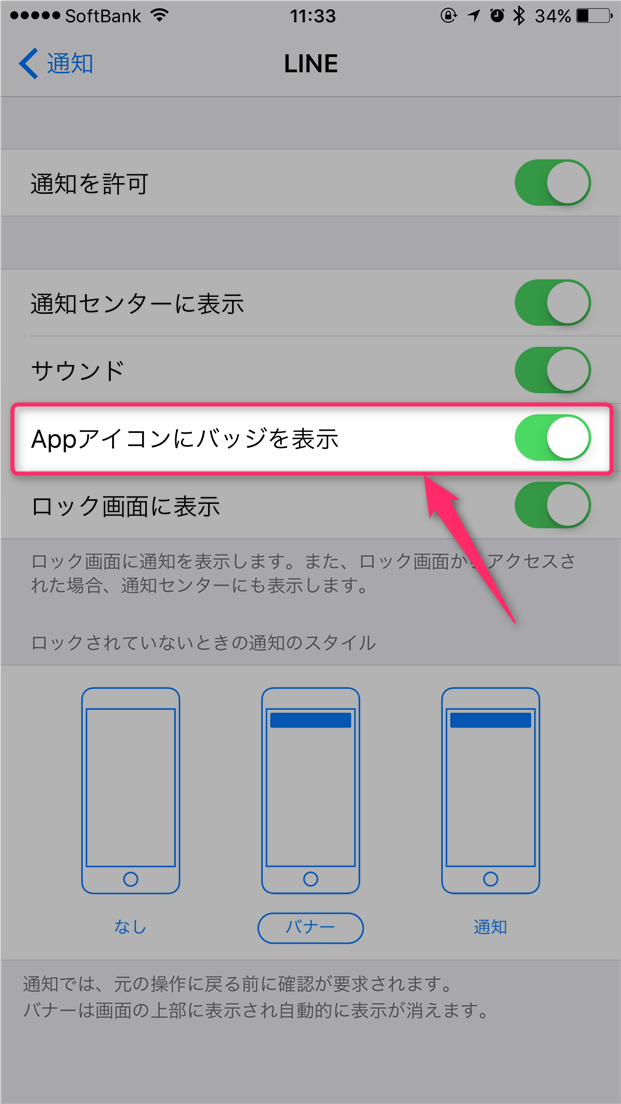

スポンサーリンク